在使用Word2010编辑文档的过程中,很多用户都会遇到一个常见的问题——空白页删不掉。这一问题尤其在制作论文、报告或需要打印的正式文件时,显得更加棘手。空白页的存在不仅影响文档的美观,还会增加打印成本,给用户带来不少困扰。本文将结合中国地区用户的实际使用场景,详细分析Word2010中空白页无法删除的原因,并提供有效的解决方法。

首先,我们需要了解Word2010空白页产生的主要原因。一般来说,空白页的出现多是由于分页符、分节符设置不当、段落标记不可见字符过多或者表格设置引起的。中国地区用户在撰写文档时,往往会遇到文档中含有大量中文字符和格式复杂的情况,这使得空白页的问题更加突出。
一、分页符和分节符的影响
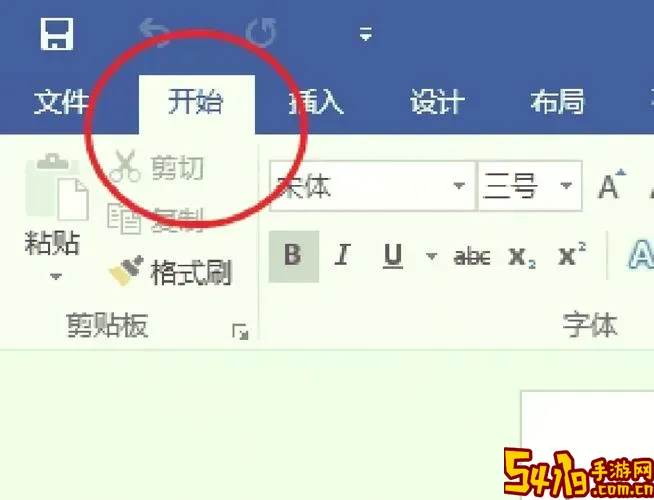
分页符(Page Break)和分节符(Section Break)是Word文档中常用的分页控制工具。在中国高校的毕业论文写作中,指导老师常常推荐使用分节符来实现不同章节的页眉页脚格式差异。但如果分节符位置不当,就很容易导致空白页的出现。
解决方法是,在“开始”选项卡中点击“显示/隐藏编辑标记”按钮,查看分页符和分节符所在位置。找到出现空白页的分节符,可尝试选中删除,或将其调整到合适位置。另外,通过“页面布局”中的“分隔符”设置,注意切换不同分页方式,避免硬性分页导致空白页。
二、段落标记和段落格式问题
Word文档的空白页有时其实是因为段落标记的存在。尤其是在中国文字环境下,输入法的换行符、回车符往往被忽视。某些段落格式设置成了“段后分页”、“保持段落不分页”等,也会导致空白页。
用户可开启“显示/隐藏编辑标记”功能,显示空格、段落标记等,仔细检查空白页上的隐藏内容。将多余的回车符删除,或者将段落格式调整为默认,通常可以解决问题。
三、表格导致的空白页
中国商务办公中,Word文档中插入的表格越来越多。一些用户发现,在表格后的内容结束后,有时会多出一页空白页。这是因为Word中表格若占满当前页面的最后一行,Word会自动插入一个不可见的段落标记,从而造成额外空白页。
针对这一情况,有两种常用方法:一是缩小表格大小,避免其占满页面底部;二是设置段落标记字体大小为1磅或将其段落格式调整为0行距,减少额外空白。
四、打印机设置因素
除了文档本身,打印机驱动或页面设置也可能导致空白页出现。中国很多单位对于打印格式有严格要求,如果纸张大小、页边距设置不匹配,也会出现空白页。
建议在打印前,进入“页面布局”检查纸张大小、页边距是否合理,并确认打印机驱动支持当前设定。通过“文件”->“打印”预览,提前发现空白页问题,避免浪费纸张。
五、使用“导航窗格”定位空白页
Word2010提供了“导航窗格”功能,能够快速定位文档中的所有页面。中国教学和办公用户可以通过该功能快速找到空白页,判断其是否包含隐藏内容或者格式异常。打开“视图”选项卡,勾选“导航窗格”,通过页面缩略图定位空白页,逐步排查问题。
六、万能方法——复制有效内容到新文档
如果上述方法均无效,用户可以尝试将有用内容复制到一个新的Word文档中。此举往往能规避复杂排版引发的格式问题,清理掉隐藏的分页符或段落标记。新文档中空白页问题出现的概率大幅降低。
总结而言,Word2010中的空白页删除了表面上的删除操作外,更需要用户深入了解分页符、分节符、段落格式、表格影响及打印设置等方面。针对中国地区用户在中文输入、格式排版、论文撰写和商务办公中的实际情况,上述方法能够有效解决空白页删不掉的问题,提升文档质量和办公效率。
最后,建议用户在编写重要文档时,常用“显示/隐藏编辑标记”功能,养成良好的文档排版习惯,避免空白页频繁出现。同时,及时更新Word2010补丁,保证软件稳定运行,也有助于减少此类问题。希望本文能为广大中国地区Word2010用户提供实用参考,顺利完成文档编辑任务。